
手机微信怎么连接打印机打印文件 微信连接惠普打印机方法
发布时间:2024-05-08 17:45:12 来源:丰图软件园
现在随着科技的不断发展,手机已经成为人们生活中必不可少的工具之一,而微信作为一款功能强大的社交软件,更是被广泛应用于各个领域。如何利用手机上的微信来连接打印机,并实现文件的快速打印呢?下面我们就来了解一下微信连接惠普打印机的方法。通过简单的操作步骤,让我们实现便捷的文件打印功能。
微信连接惠普打印机方法
方法如下:
1.打开手机登录微信,在上面搜索框输入【惠普云打印】选择小程序。
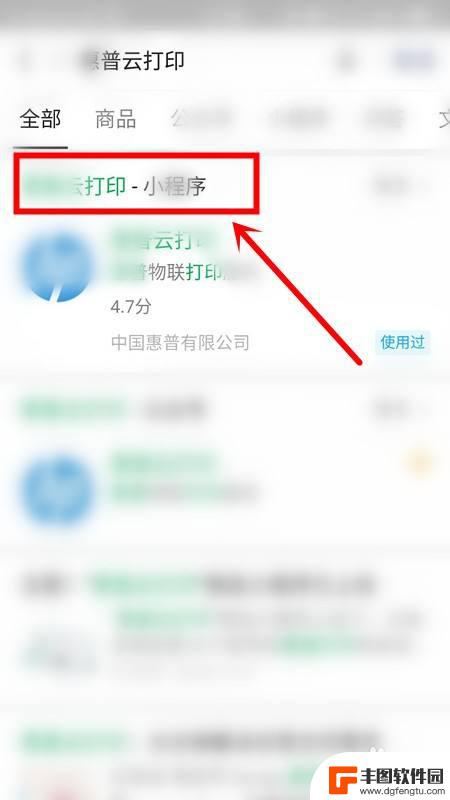
2.点击【添加打印机,即可开始打印】如图。
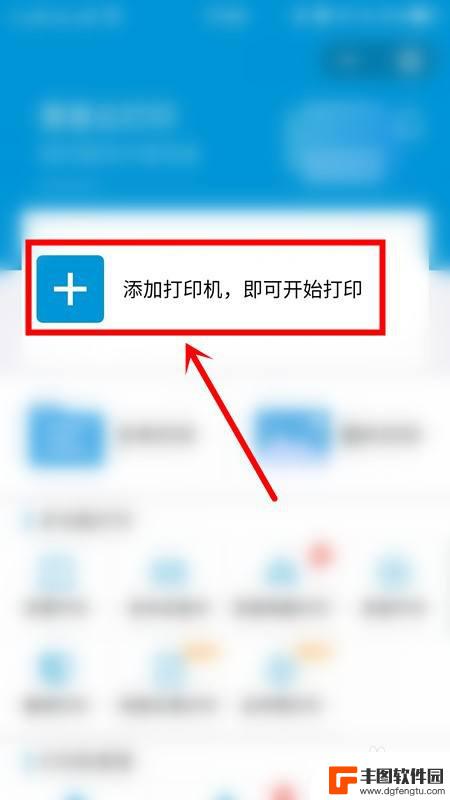
3.这里点击【扫一扫】选择信息页上的二维码。
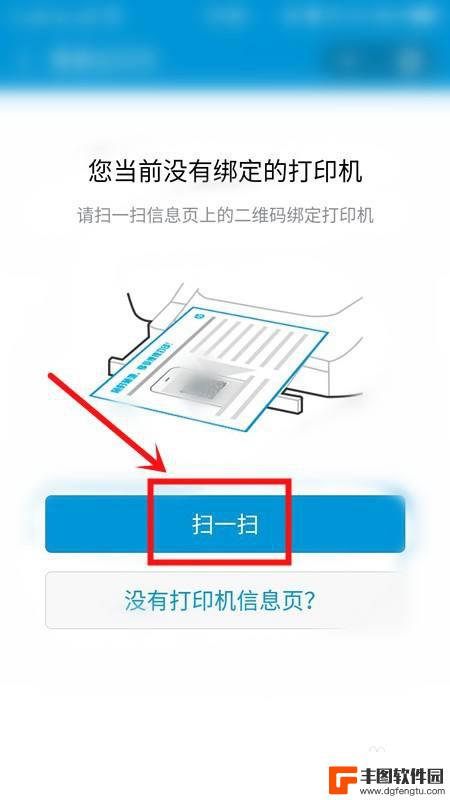
4.如果是【没有打印机信息页】进入选择机器型号。
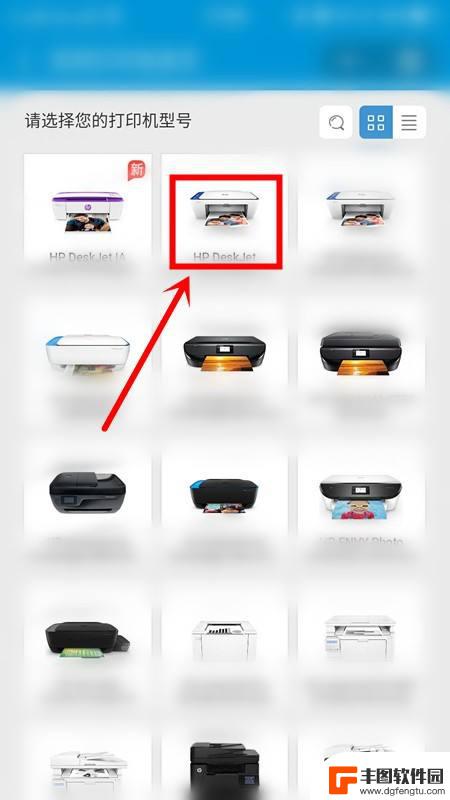
5.接着,点击【绑定打印机】。
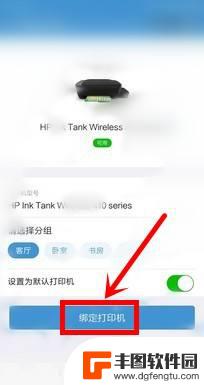
6.提示【打印机绑定成功】,选择【开始打印】。
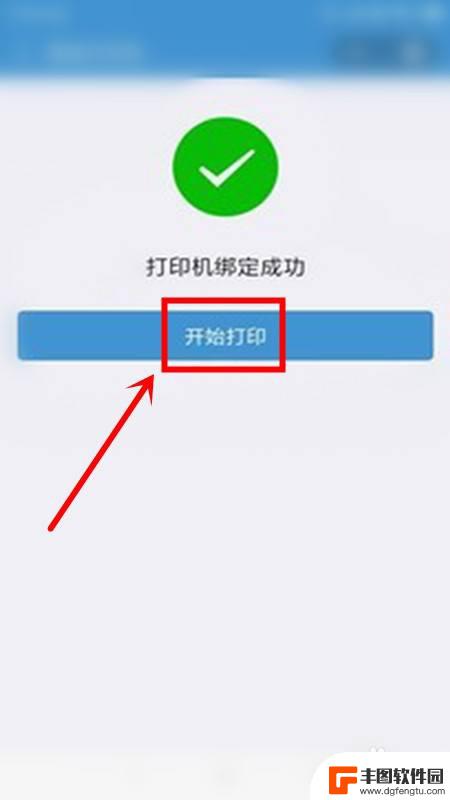
7.返回小程序主页面,根据需要选择【文件打印】、【图片打印】或者【多功能打印】。就可以成功打印资料了。
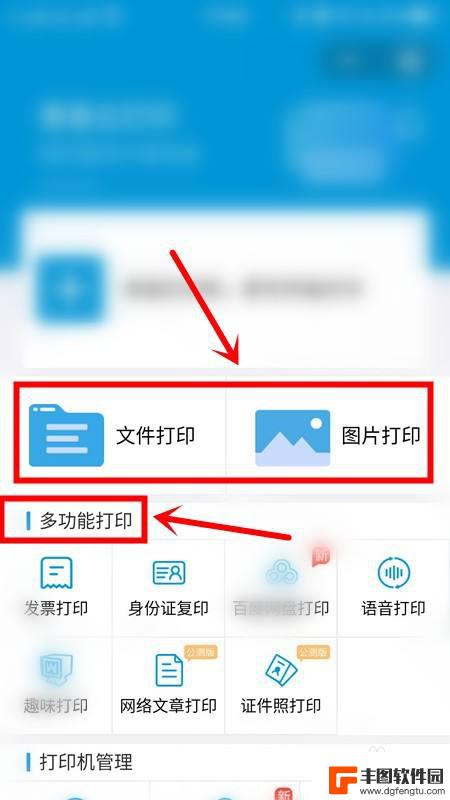
8.最后,我们可以通过其公众号,接收打印成功或者失败的信息提示。
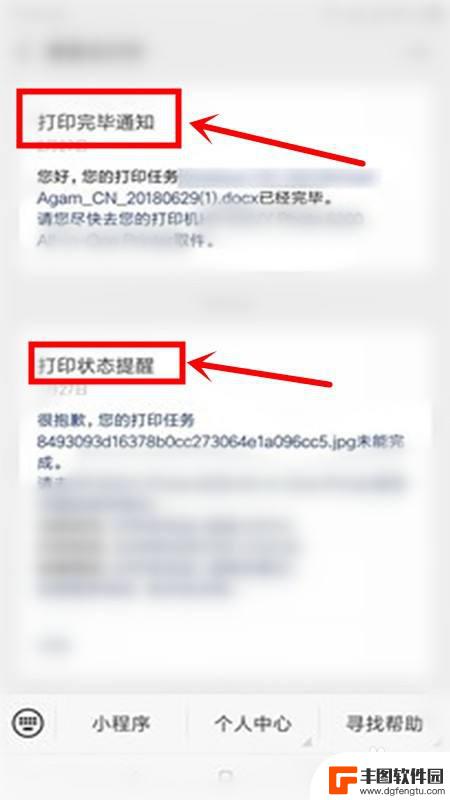
以上就是手机微信如何连接打印机打印文件的全部内容,如果还有不清楚的用户,可以按照小编的方法来操作,希望能够帮助到大家。
热门游戏
- 相关教程
- 小编精选
-

惠普3636怎么连接wifi 惠普3636打印机wifi连接教程
惠普3636打印机是一款功能强大的打印设备,能够满足用户的各种打印需求,连接打印机到无线网络是非常重要的,因为这样可以实现远程打印和多设备共享打印机的功能。惠普3636打印机的...
2024-03-02
-
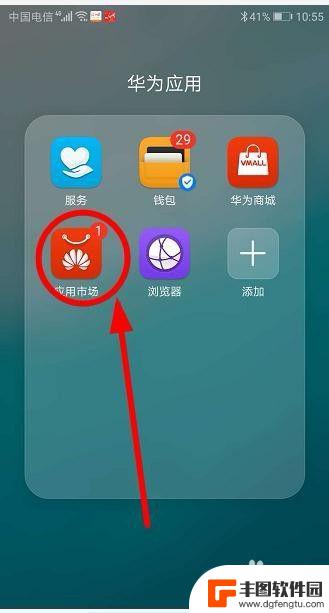
惠普2777打印机怎么连接手机 惠普无线打印机如何连接手机打印
惠普2777打印机是一款功能强大的打印设备,可以满足用户对于打印效果和速度的需求,但是很多用户在使用惠普2777打印机时,遇到了如何连接手机打印的问题。惠普无线打印机连接手机打...
2024-04-29
-

hp3636怎么连接无线网wifi 惠普3636打印机无线连接的步骤
hp3636怎么连接无线网wifi,惠普3636打印机是一款功能强大的打印设备,它不仅可以通过有线连接进行打印,还支持无线网络连接,通过无线连接,我们可以方便地在各种设备上进行...
2023-11-23
-
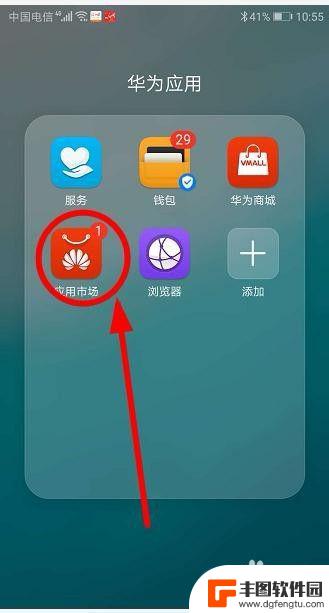
手机连接惠普打印机的方法和步骤 惠普无线打印机手机打印操作方法
随着科技的不断发展,手机连接惠普打印机已经成为一种便捷的打印方式,惠普无线打印机的推出更是让手机打印变得更加简单和高效。通过简单的操作步骤,我们可以轻松地实现手机和惠普打印机的...
2024-02-19
-
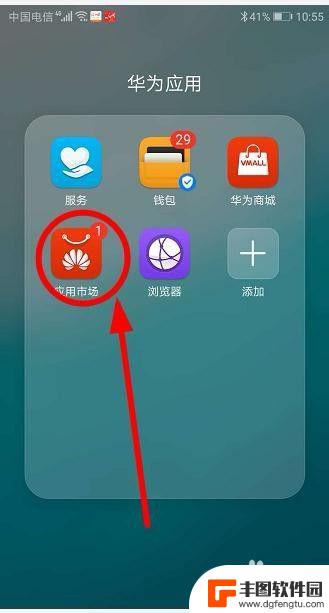
手机连接惠普打印机步骤 惠普无线打印机如何连接手机打印
惠普打印机在日常生活中扮演着非常重要的角色,而如何将手机连接到惠普无线打印机也成为了一个备受关注的问题,在数字化时代,人们更加便捷地实现文件打印成为一种需求。通过简单的步骤,我...
2024-05-31
-
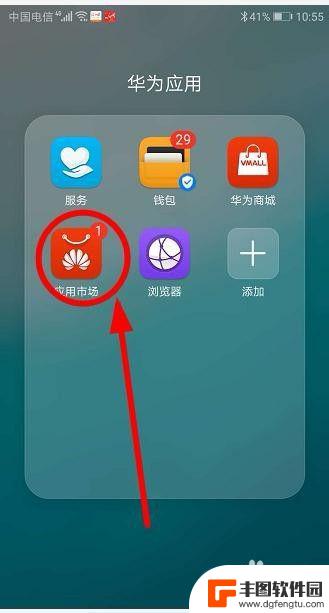
手机连惠普打印机如何设置 惠普无线打印机手机打印指南
在如今数字化时代,手机已经成为我们生活中不可或缺的工具之一,而惠普无线打印机的出现,更是让我们在打印文件时更加方便快捷。想要将手机与惠普打印机连接并进行打印操作,只需简单的设置...
2024-06-13
-

苹果手机电话怎么设置满屏显示 iPhone来电全屏显示怎么设置
苹果手机作为一款备受欢迎的智能手机,其来电全屏显示功能也备受用户青睐,想要设置苹果手机来电的全屏显示,只需进入手机设置中的电话选项,然后点击来电提醒进行相应设置即可。通过这一简...
2024-11-27
-

三星山寨手机怎么刷机 山寨手机刷机工具
在当今科技发展迅速的时代,手机已经成为人们生活中不可或缺的重要工具,市面上除了知名品牌的手机外,还存在着许多山寨手机,其中三星山寨手机尤为常见。对于一些用户来说,他们可能希望对...
2024-11-27













